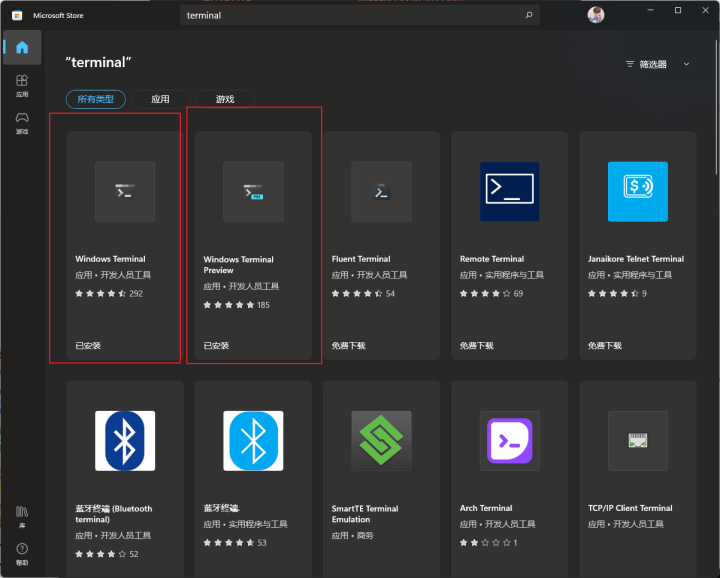前言
现在主机已经转向了mac用户。 不过,由于家庭的桌面是win硬件遇到各种问题,最终放弃使用家庭的mac环境。
但是又用习惯了 zsh 的各种插件。所以开始琢磨如何在 win 中使用一套舒适的环境。
最开始我是使用 wsl 中的 linux 环境安装 zsh。但毕竟属于子系统,很多环境是不共享。因为我是一名前端工程师,当做桌面程序开发的时候。在 wsl 需要另外配一套环境启动。
后面在 google 查阅之后。发现 git-bash 中安装 zsh 即可在大多环境与 window 共享的前提下使用 zsh 的生态。
安装Git-bash
https://git-scm.com/downloads
关于安装这个,没有什么好说,按提示下一个操作。 如果你不知道如何配置它,它都是默认。
当你打开它时,它就象这样
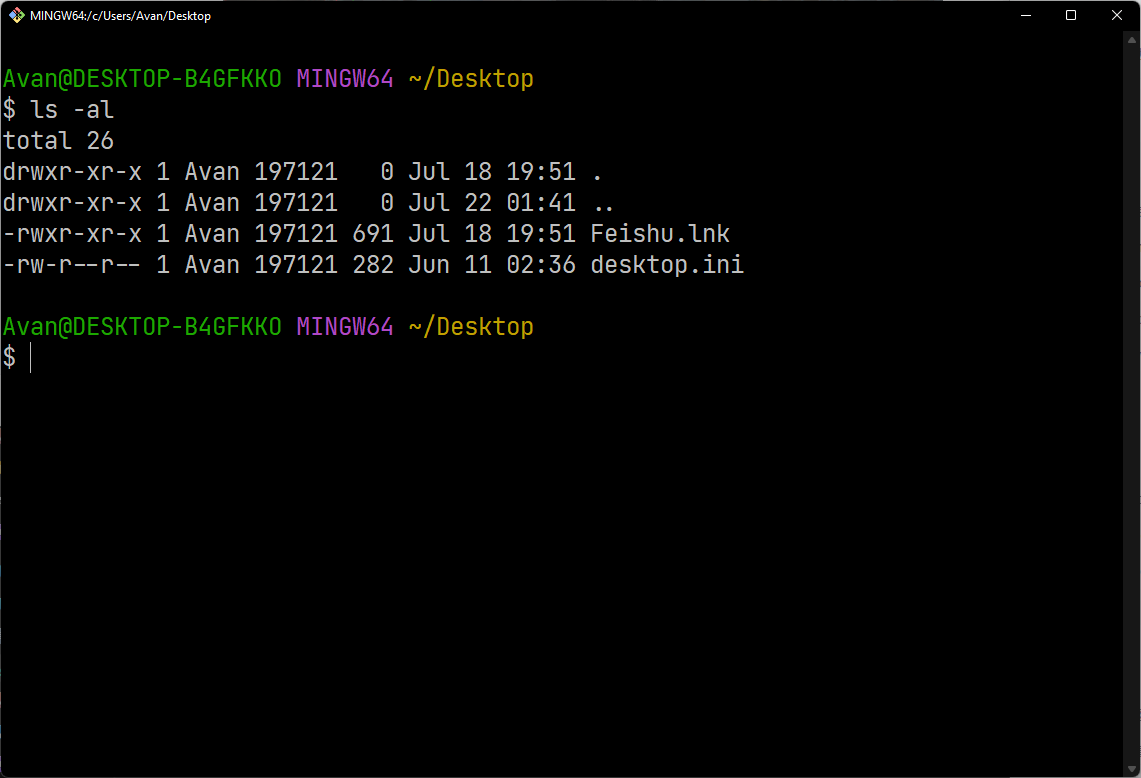
下载 zsh 的包
https://packages.msys2.org/package/zsh?repo=msys&variant=x86_64
下载zsh-5.8-5-x86_64.pkg.tar.zst文档.5.8-5是版本号,当你看到文章时,版本号可能已经发生了变化,所以你只需要下载它zsh-xxx-x86_64.pkg.tar.zst即可。
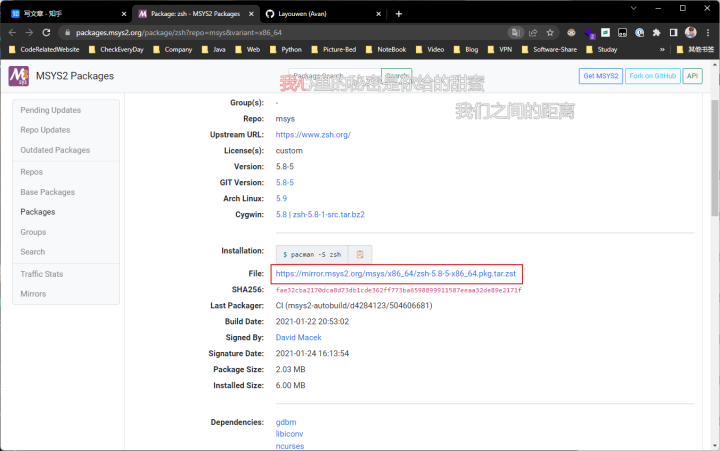
解压缩zsh压缩文件
这里推荐使用 https://peazip.github.io/ 进行解压。当然如果你有其他的解压工具能解压也行。
解压缩后,您的文件应该包含etc和usr类似字眼。将解压出来的所有文件,包含刚刚说的文件。复制到 git-bash 安装的根目录。可能会提示冲突,选择覆盖文件即可。
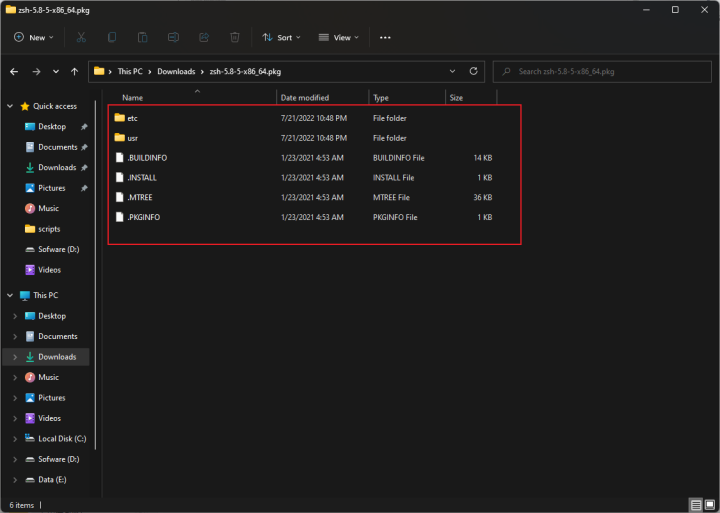
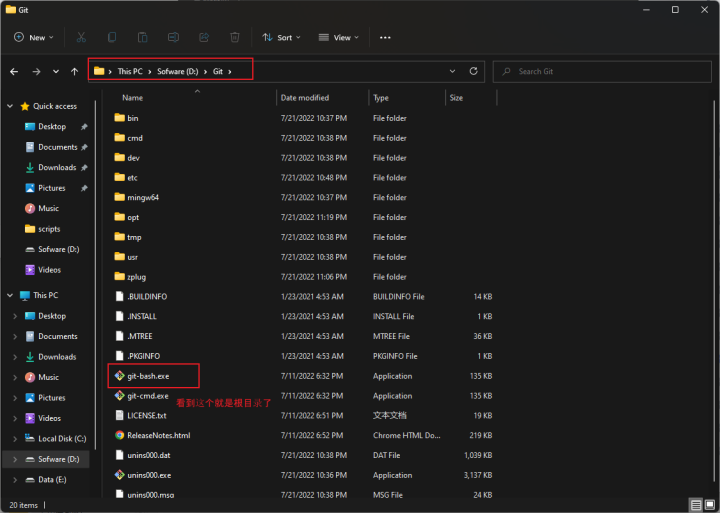
安装oh-my-zsh
如果你像我一样,决定默认使用zsh。 不要进入bash.bashrc加上下面代码。
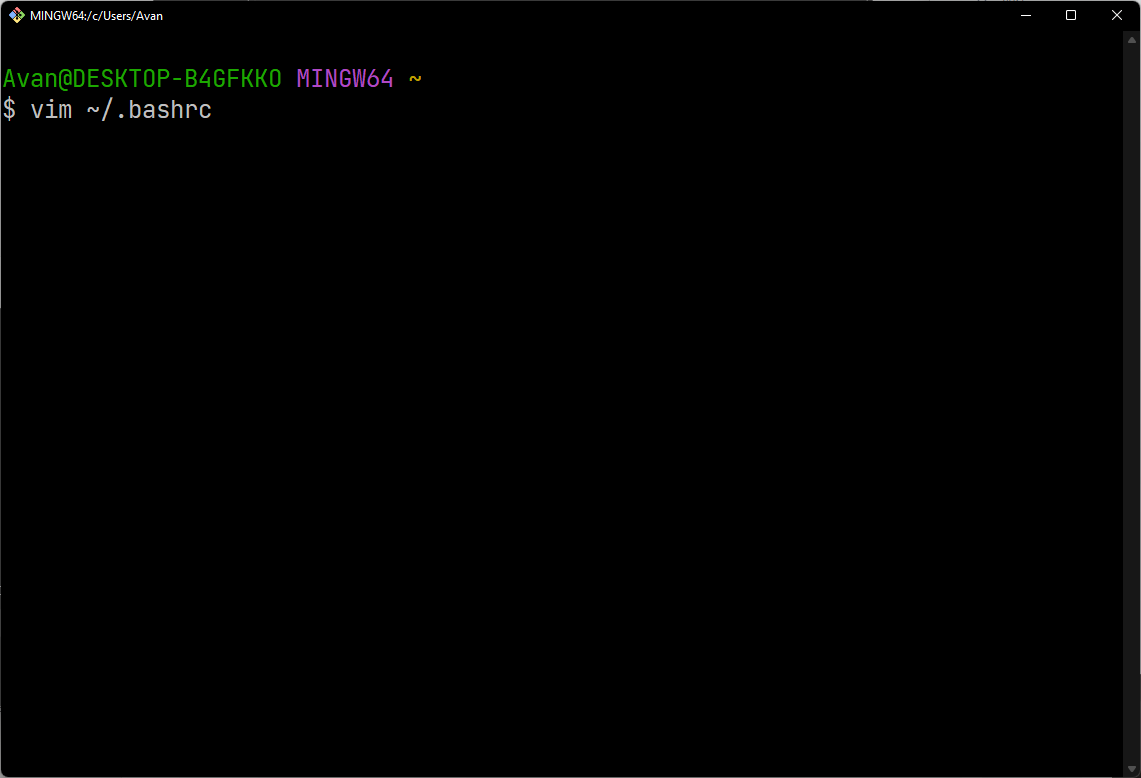
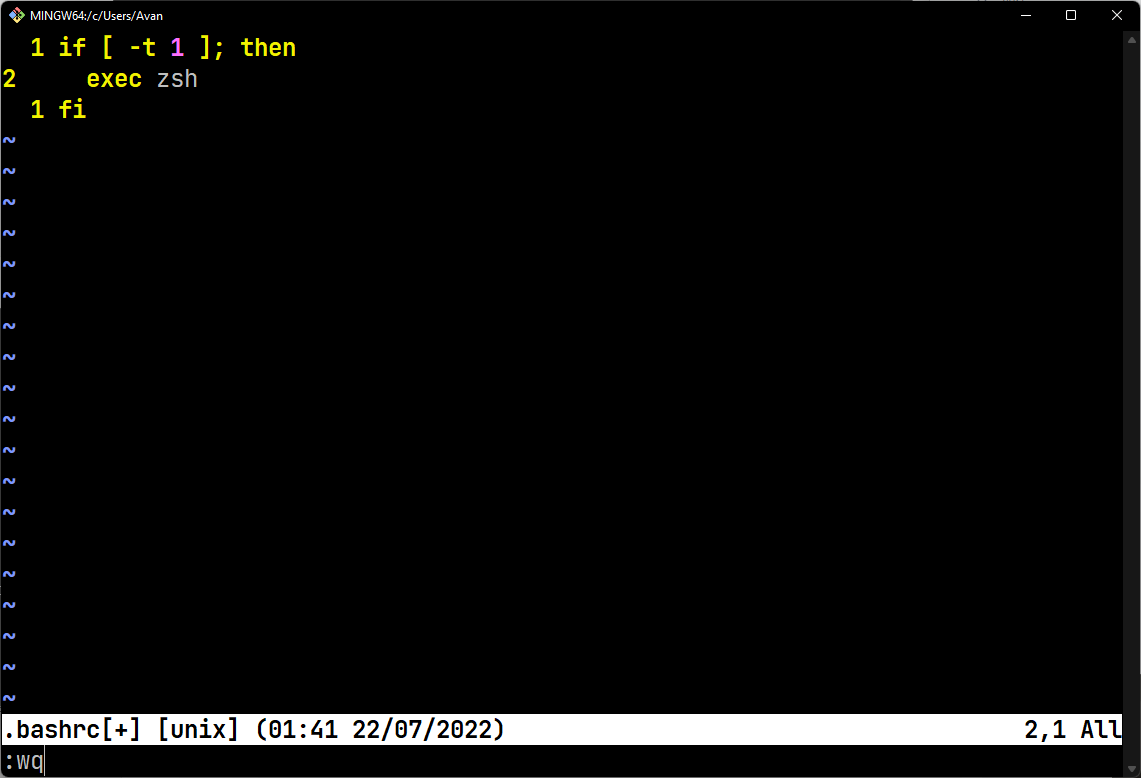
在终端上输入下面的命令。 zsh输入
安装oh-my-zsh
使用一些默认插件
编辑~/.zshrc否则,它将自动创建。
上面的 vim 如果不会操作,你可以使用 code 在你的用户根目录打开 .zshrc 文件编辑是一样的效果。但是你都用 zsh 了我相信你都是会用 vim 的。
上面是写官方插件,如果你需要使用其他插件,只需安装它们,然后在后排添加相应的插件名称。
配置主题
同样是在~/.zshrc配置文件并添加下列代码
如果你想要使用其他主题,可以在这里查看对应的名字替换即可 https://github.com/ohmyzsh/ohmyzsh/wiki/Themes
如果你想每次使用它时都有新体验,你可以将它设置为一个随机主题
或者你可以添加以下代码,如果你想在指定的主题中随机进行
如果你不想看到特别令人讨厌的东西,你可以忽略它
注意!!!
上面所有关于.zshrc操作,修改不会立即生效。 你可以退出并重新进入终端,或者执行source ~/.zshrc让他立刻生效。
这是配置完成后可能产生的影响
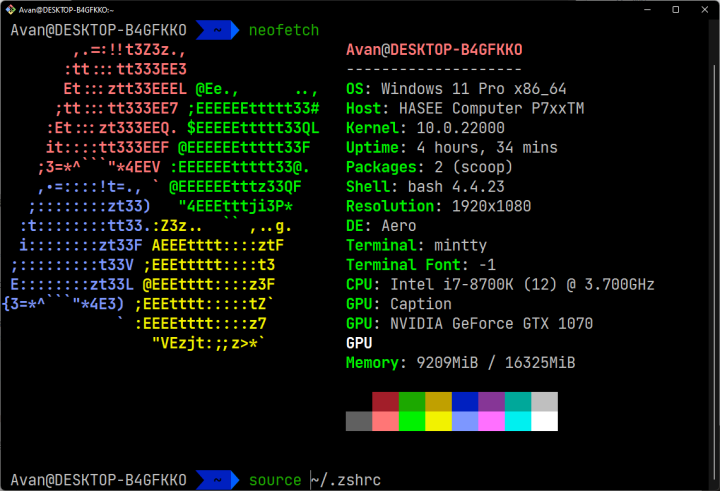
安装一些实用的插件
语法高亮
zsh-syntax-highlighting他可以突出你的代码提示,让你更直观地知道你的命令是否输入错误
安装
自动补全/提示
zsh-users/zsh-autosuggestions他可以在你历史指令中找到与你当前输入指令匹配的记录,并高亮显示,如果想直接使用,可以直接通过 右方向键 补全。
安装
在plugins中添加
还有一些默认的实用程序插件
- z-快速跳道
- sudo - 快速通过双重ESC添加sudo前缀
不太相关的内容
如果你想让终端更好看点,可以在 Store 中安装 Windows Terminal 美化你的终端。大概效果就是我的封面图。